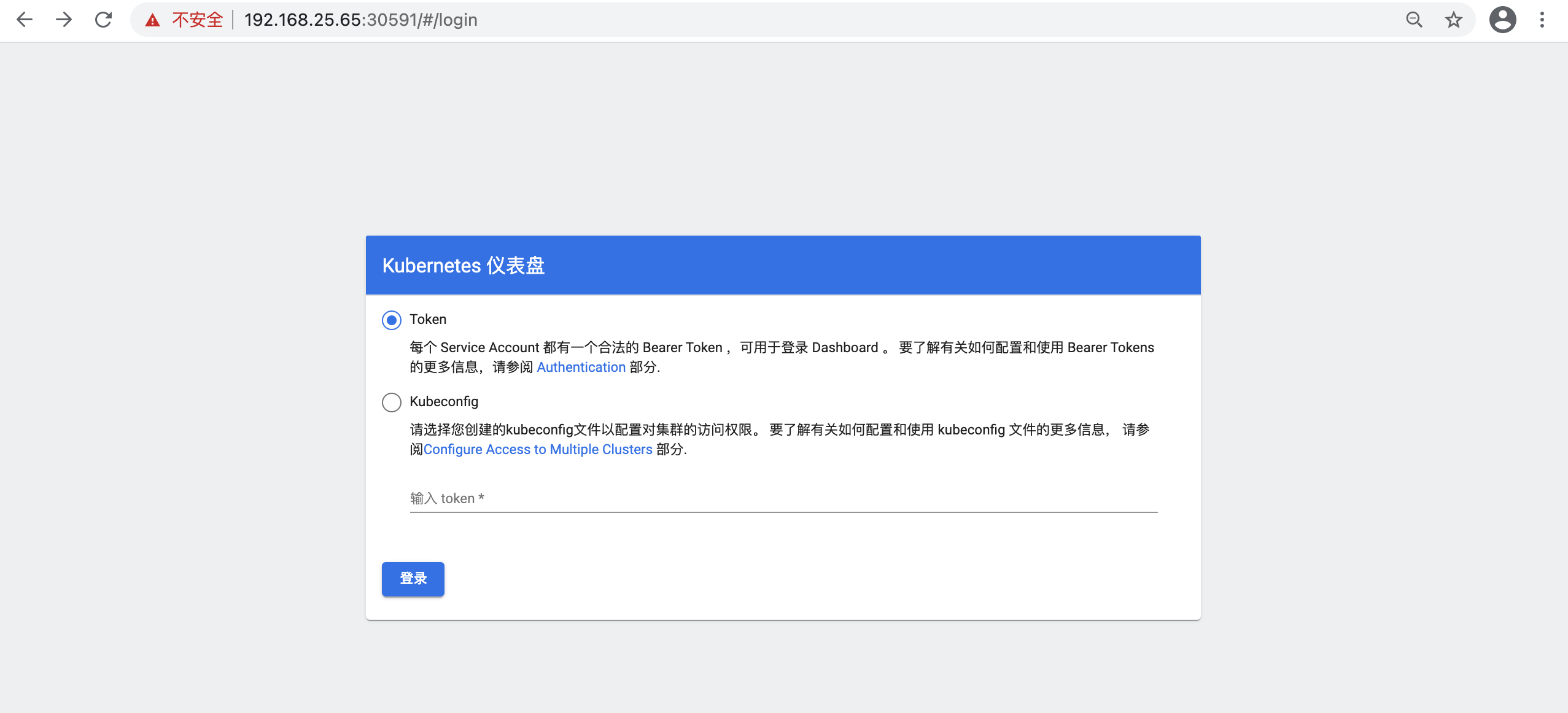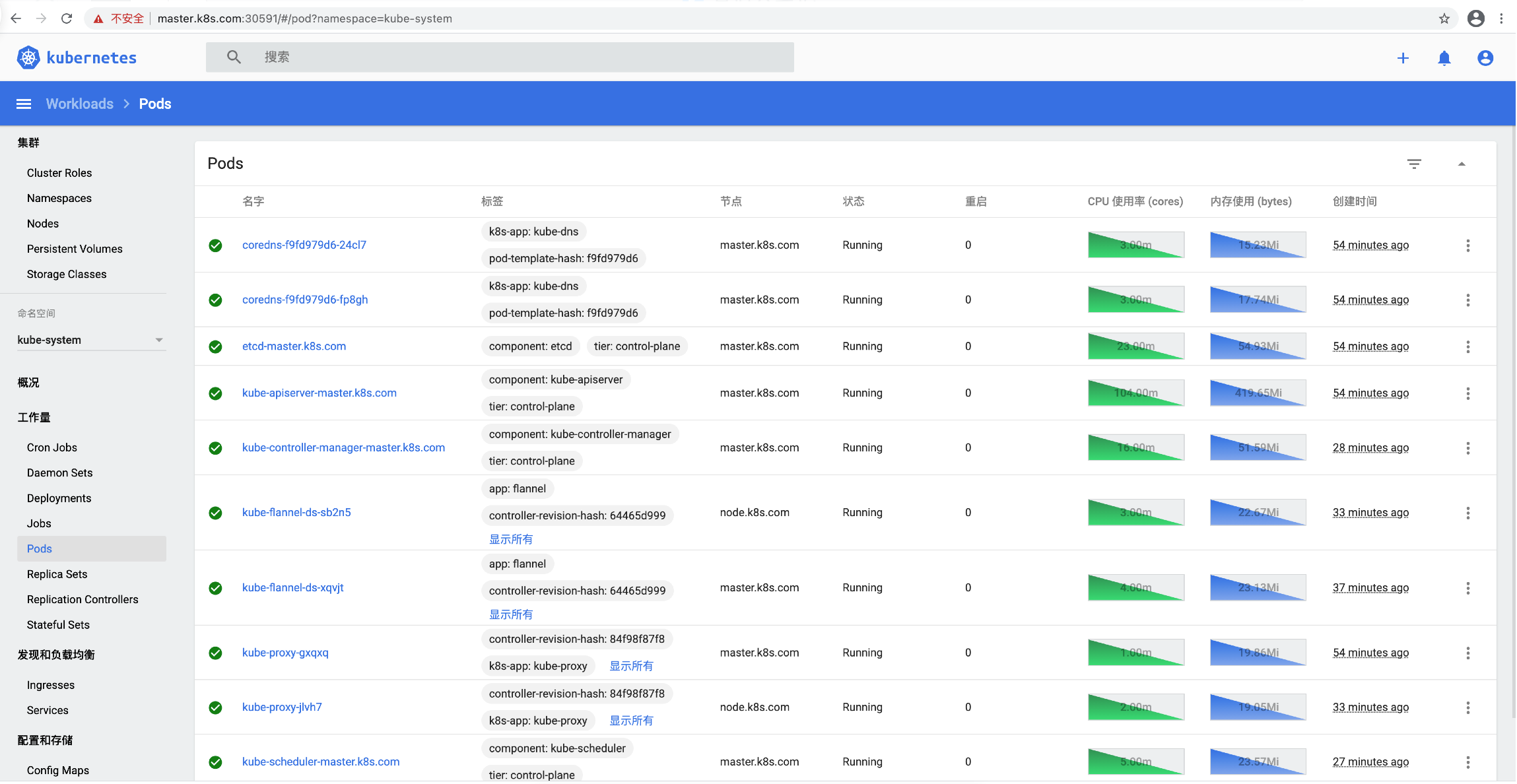第一篇 kubernetes V1.19.4 部署教程
1.安装环境
操作系统版本:
#cat /etc/redhat-release
CentOS Linux release 7.6.1810 (Core)
内核版本:
#uname -a
Linux master.k8s.com 3.10.0-957.27.2.el7.x86_64 #1 SMP Mon Jul 29 17:46:05 UTC 2019 x86_64 x86_64 x86_64 GNU/Linux
主机名 IP 地址
master.k8s.com 192.168.25.65
node.k8s.com 192.168.25.66
2.修改master和node的hosts文件
# cat /etc/hosts
127.0.0.1 localhost localhost.localdomain localhost4 localhost4.localdomain4
::1 localhost localhost.localdomain localhost6 localhost6.localdomain6
192.168.25.65 master.k8s.com
192.168.25.66 node.k8s.com
3.安装chrony实现所有服务器间的时间同步
# yum install chrony -y
# systemctl start chronyd
# sed -i -e '/^server/s/^/#/' -e '1a server ntp.aliyun.com iburst' /etc/chrony.conf
# systemctl restart chronyd
# timedatectl set-timezone Asia/Shanghai
# timedatectl
Local time: Fri 2020-11-27 16:06:42 CST
Universal time: Fri 2020-11-27 08:06:42 UTC
RTC time: Fri 2020-11-27 08:06:42
Time zone: Asia/Shanghai (CST, +0800)
NTP enabled: yes
NTP synchronized: yes
RTC in local TZ: no
DST active: n/a
4.关闭master和node的防火墙和selinux
# systemctl stop firewalld && systemctl disable firewalld
# sed -ri 's/SELINUX=enforcing/SELINUX=disabled/' /etc/selinux/config
# 主要查看SELINUX=disabled,如果SELINUX=eabled 需要修改为disabled
# setenforce 0
# getenforce
# 关掉swap
# swapoff -a
# 要永久禁掉swap分区,打开如下文件注释掉swap那一行
# vi /etc/fstab
5.配置系统内核参数和调优
配置sysctl内核参数
$ cat > /etc/sysctl.conf <<EOF
vm.max_map_count=262144
net.ipv4.ip_forward = 1
net.bridge.bridge-nf-call-ip6tables = 1
net.bridge.bridge-nf-call-iptables = 1
EOF
生效文件
$ sysctl -p
修改Linux 资源配置文件,调高ulimit最大打开数和systemctl管理的服务文件最大打开数
$ echo "* soft nofile 655360" >> /etc/security/limits.conf
$ echo "* hard nofile 655360" >> /etc/security/limits.conf
$ echo "* soft nproc 655360" >> /etc/security/limits.conf
$ echo "* hard nproc 655360" >> /etc/security/limits.conf
$ echo "* soft memlock unlimited" >> /etc/security/limits.conf
$ echo "* hard memlock unlimited" >> /etc/security/limits.conf
$ echo "DefaultLimitNOFILE=1024000" >> /etc/systemd/system.conf
$ echo "DefaultLimitNPROC=1024000" >> /etc/systemd/system.conf
6.master和node上安装docker
# 安装依赖包
# yum install -y yum-utils device-mapper-persistent-data lvm2
# 添加docker软件包的yum源
# yum-config-manager --add-repo https://download.docker.com/linux/centos/docker-ce.repo
# 关闭测试版本list(只显示稳定版)
# yum-config-manager --enable docker-ce-edge
# yum-config-manager --enable docker-ce-test
# 更新yum包索引
# yum makecache fast
# 安装docker
# 直接安装Docker CE
# yum install docker-ce
# 若需要安装指定版本的Docker CE
# yum list docker-ce --showduplicates|sort -r #找到需要安装的
# yum install docker-ce-18.06.0.ce -y
#启动docker
# systemctl start docker & systemctl enable docker
#配置docker 使用阿里云加速
#vi /etc/docker/daemon.json
{
"registry-mirrors": ["https://q2hy3fzi.mirror.aliyuncs.com"]
}
#systemctl daemon-reload && systemctl restart docker
7. 配置节点间ssh互信
配置ssh互信,那么节点之间就能无密访问,方便日后执行自动化部署
# ssh-keygen # 每台机器执行这个命令, 一路回车即可
# ssh-copy-id node # 到master上拷贝公钥到其他节点,这里需要输入 yes和密码
8.master和node上安装k8s 工具
更换yum源为阿里源
# vi /etc/yum.repos.d/kubernetes.repo
[kubernetes]
name=Kubernetes
baseurl=https://mirrors.aliyun.com/kubernetes/yum/repos/kubernetes-el7-x86_64/
enabled=1
gpgcheck=1
repo_gpgcheck=1
gpgkey=https://mirrors.aliyun.com/kubernetes/yum/doc/yum-key.gpg https://mirrors.aliyun.com/kubernetes/yum/doc/rpm-package-key.gpg
# yum安装k8s工具
# yum install -y kubelet kubeadm kubectl --disableexcludes=kubernetes
# 或指定版本安装
# yum install -y kubelet-1.19.4 kubeadm-1.19.4 kubectl-1.19.4 --disableexcludes=kubernetes
# 启动k8s服务
# systemctl enable kubelet && systemctl start kubelet
# 查看版本号
# kubeadm version
配置iptable
# vi /etc/sysctl.d/k8s.conf
net.bridge.bridge-nf-call-ip6tables = 1
net.bridge.bridge-nf-call-iptables = 1
vm.swappiness=0
# 保存后执行
# sysctl --system
9.master节点获取要下载的镜像列表及初始化
# kubeadm config images list
W1127 16:52:01.979405 19281 configset.go:348] WARNING: kubeadm cannot validate component configs for API groups [kubelet.config.k8s.io kubeproxy.config.k8s.io]
k8s.gcr.io/kube-apiserver:v1.19.4
k8s.gcr.io/kube-controller-manager:v1.19.4
k8s.gcr.io/kube-scheduler:v1.19.4
k8s.gcr.io/kube-proxy:v1.19.4
k8s.gcr.io/pause:3.2
k8s.gcr.io/etcd:3.4.13-0
k8s.gcr.io/coredns:1.7.0
# 制作下载镜像的脚本 可按照如下的设置
# vi docker.sh
#!/bin/bash
docker pull registry.aliyuncs.com/google_containers/kube-apiserver:v1.19.4
docker tag registry.aliyuncs.com/google_containers/kube-apiserver:v1.19.4 k8s.gcr.io/kube-apiserver:v1.19.4
docker rmi registry.aliyuncs.com/google_containers/kube-apiserver:v1.19.4
docker pull registry.aliyuncs.com/google_containers/kube-controller-manager:v1.19.4
docker tag registry.aliyuncs.com/google_containers/kube-controller-manager:v1.19.4 k8s.gcr.io/kube-controller-manager:v1.19.4
docker rmi registry.aliyuncs.com/google_containers/kube-controller-manager:v1.19.4
docker pull registry.aliyuncs.com/google_containers/kube-scheduler:v1.19.4
docker tag registry.aliyuncs.com/google_containers/kube-scheduler:v1.19.4 k8s.gcr.io/kube-scheduler:v1.19.4
docker rmi registry.aliyuncs.com/google_containers/kube-scheduler:v1.19.4
docker pull registry.aliyuncs.com/google_containers/kube-proxy:v1.19.4
docker tag registry.aliyuncs.com/google_containers/kube-proxy:v1.19.4 k8s.gcr.io/kube-proxy:v1.19.4
docker rmi registry.aliyuncs.com/google_containers/kube-proxy:v1.19.4
docker pull registry.aliyuncs.com/google_containers/etcd:3.4.13-0
docker tag registry.aliyuncs.com/google_containers/etcd:3.4.13-0 k8s.gcr.io/etcd:3.4.13-0
docker rmi registry.aliyuncs.com/google_containers/etcd:3.4.13-0
docker pull registry.aliyuncs.com/google_containers/pause:3.2
docker tag registry.aliyuncs.com/google_containers/pause:3.2 k8s.gcr.io/pause:3.2
docker rmi registry.aliyuncs.com/google_containers/pause:3.2
docker pull coredns/coredns:1.7.0
docker tag coredns/coredns:1.7.0 k8s.gcr.io/coredns:1.7.0
docker rmi coredns/coredns:1.7.0
# docker images
REPOSITORY TAG IMAGE ID CREATED SIZE
k8s.gcr.io/kube-proxy v1.19.4 635b36f4d89f 2 weeks ago 118MB
k8s.gcr.io/kube-controller-manager v1.19.4 4830ab618586 2 weeks ago 111MB
k8s.gcr.io/kube-apiserver v1.19.4 b15c6247777d 2 weeks ago 119MB
k8s.gcr.io/kube-scheduler v1.19.4 14cd22f7abe7 2 weeks ago 45.7MB
k8s.gcr.io/etcd 3.4.13-0 0369cf4303ff 3 months ago 253MB
k8s.gcr.io/coredns 1.7.0 bfe3a36ebd25 5 months ago 45.2MB
k8s.gcr.io/pause 3.2 80d28bedfe5d 9 months ago 683kB
#master 初始化操作
#kubeadm init --kubernetes-version=1.19.4 \
--apiserver-advertise-address=192.168.25.65 \
--service-cidr=10.1.0.0/16 \
--pod-network-cidr=10.244.0.0/16
执行输出;
# mkdir -p $HOME/.kube
# sudo cp -i /etc/kubernetes/admin.conf $HOME/.kube/config
# sudo chown $(id -u):$(id -g) $HOME/.kube/config
#集群主节点安装成功,这里要记得保存这条命令,以便之后各个节点加入集群:
You can now join any number of machines by running the following on each node
as root:
kubeadm join 192.168.25.65:6443 --token ygn0n5.6yutikspk9y64rdt \
--discovery-token-ca-cert-hash sha256:602fc447acaa422ce73a1ec1b506e219d90ace3de1c23a4f563e7151cc7def50
#配置kubetl认证信息
#echo "export KUBECONFIG=/etc/kubernetes/admin.conf" >> ~/.bash_profile
#source ~/.bash_profile
或
#export KUBECONFIG=/etc/kubernetes/admin.conf
#source ~/.bash_profile
#查看一下集群pod,确认个组件都处于Running 状态
#注意由于master节点上存在污点,所以coredns 暂时还无法正常启动。
[root@master ~]# kubectl get pod -n kube-system
NAME READY STATUS RESTARTS AGE
coredns-f9fd979d6-24cl7 0/1 Pending 0 3m34s
coredns-f9fd979d6-fp8gh 0/1 Pending 0 3m34s
etcd-master.k8s.com 1/1 Running 0 3m44s
kube-apiserver-master.k8s.com 1/1 Running 0 3m44s
kube-controller-manager-master.k8s.com 1/1 Running 0 3m44s
kube-proxy-gxqxq 1/1 Running 0 3m34s
kube-scheduler-master.k8s.com 1/1 Running 0 3m44s
10.给集群部署flannel 网络组件
#配置flannel网络
#mkdir -p /root/k8s/
#cd /root/k8s
#wget https://raw.githubusercontent.com/coreos/flannel/master/Documentation/kube-flannel.yml
查看需要下载的镜像
# cat kube-flannel.yml |grep image|uniq
image: quay.io/coreos/flannel:v0.13.1-rc1
下载镜像
# docker pull quay.io/coreos/flannel:v0.13.1-rc1
部署插件
# kubectl apply -f kube-flannel.yml
注意:如果 https://raw.githubusercontent.com 不能访问请使用:
# 打开https://site.ip138.com/raw.Githubusercontent.com/ 输入raw.githubusercontent.com 查询IP地址
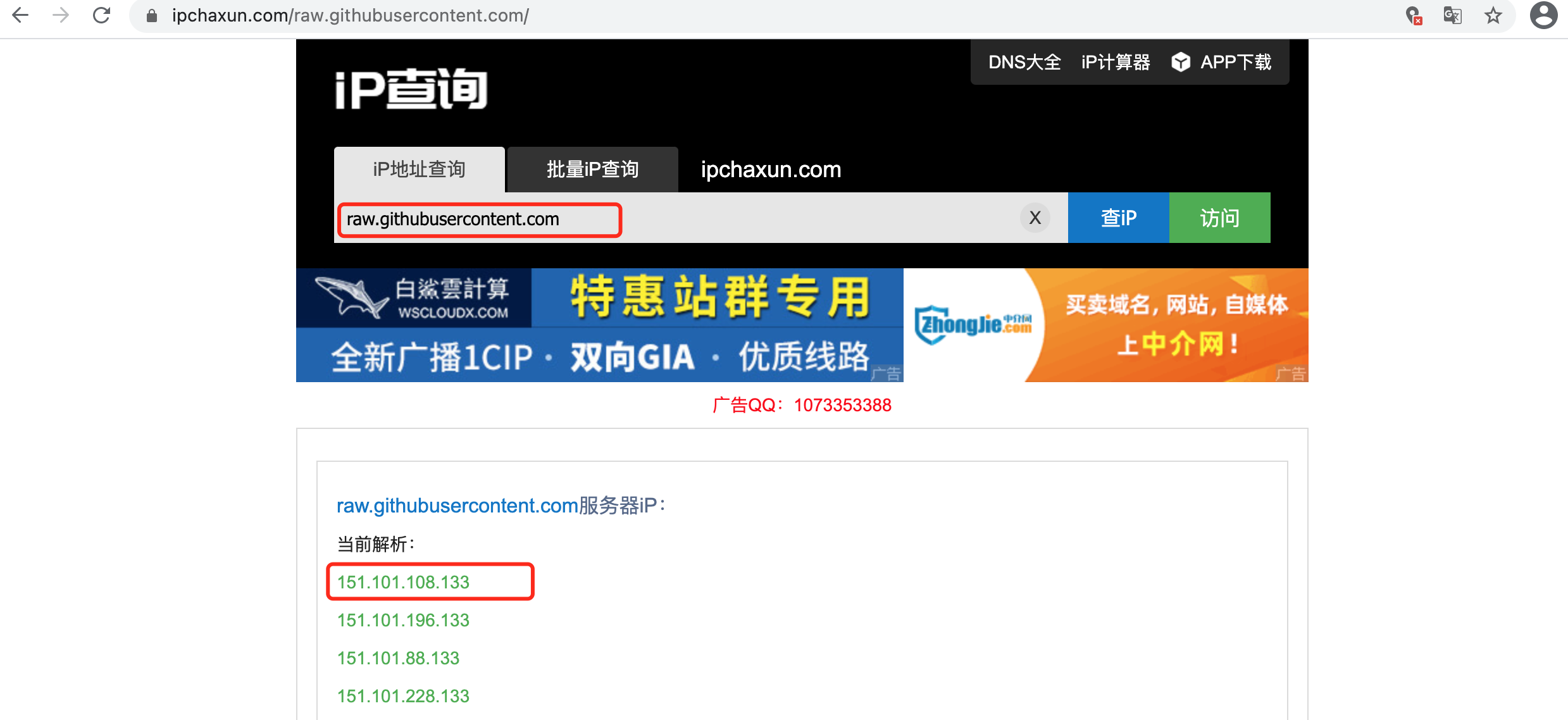
# 修改hosts Ubuntu,CentOS及macOS直接在终端输入
# vi /etc/hosts
151.101.76.133 raw.githubusercontent.com
如果yml中的"Network": "10.244.0.0/16"和kubeadm init xxx --pod-network-cidr不一样,就需要修改成一样的。不然可能会使得Node间Cluster IP不通。
由于我上面的kubeadm init xxx --pod-network-cidr就是10.244.0.0/16。所以此yaml文件就不需要更改了。
11.配置 k8s集群 命令补全
#(仅master)
#yum install -y bash-completion
#source <(kubectl completion bash)
#echo "source <(kubectl completion bash)" >> ~/.bashrc
#source ~/.bashrc
12.node加入集群
# kubeadm join 192.168.25.65:6443 --token ygn0n5.6yutikspk9y64rdt \
> --discovery-token-ca-cert-hash sha256:602fc447acaa422ce73a1ec1b506e219d90ace3de1c23a4f563e7151cc7def50
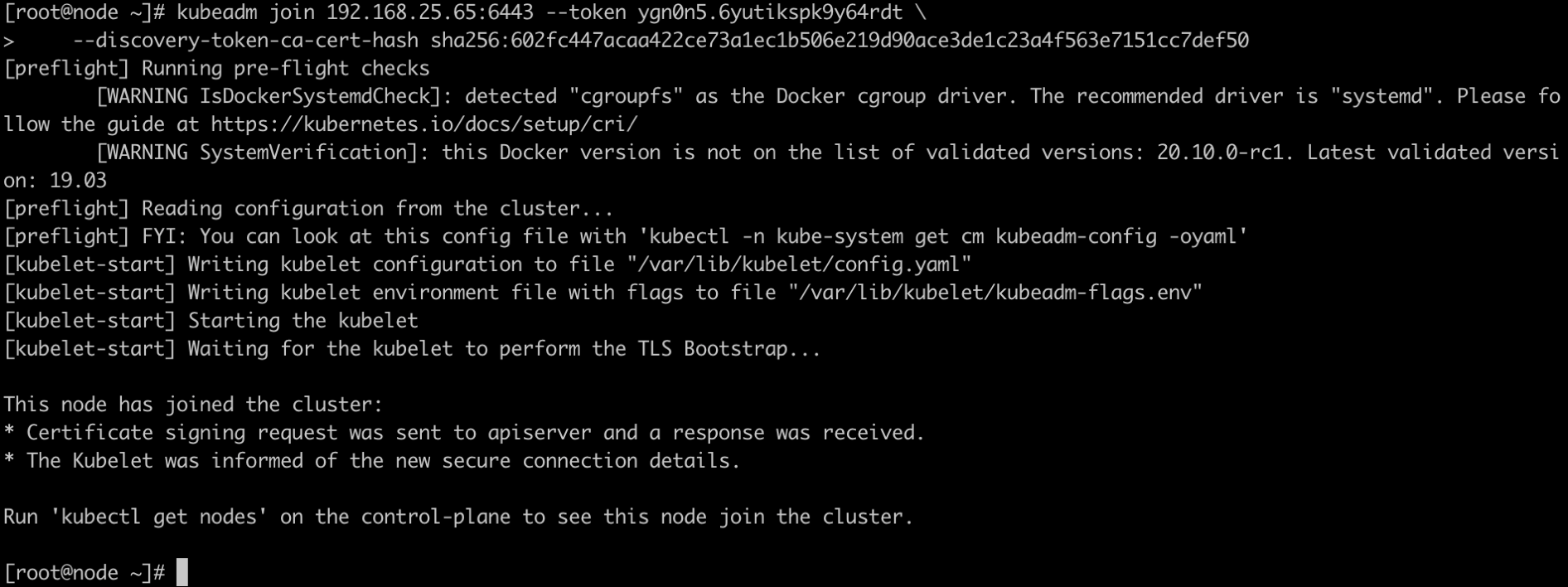
检查下集群的状态:
# kubectl get cs
# kubectl get pod --all-namespaces
# kubectl get node
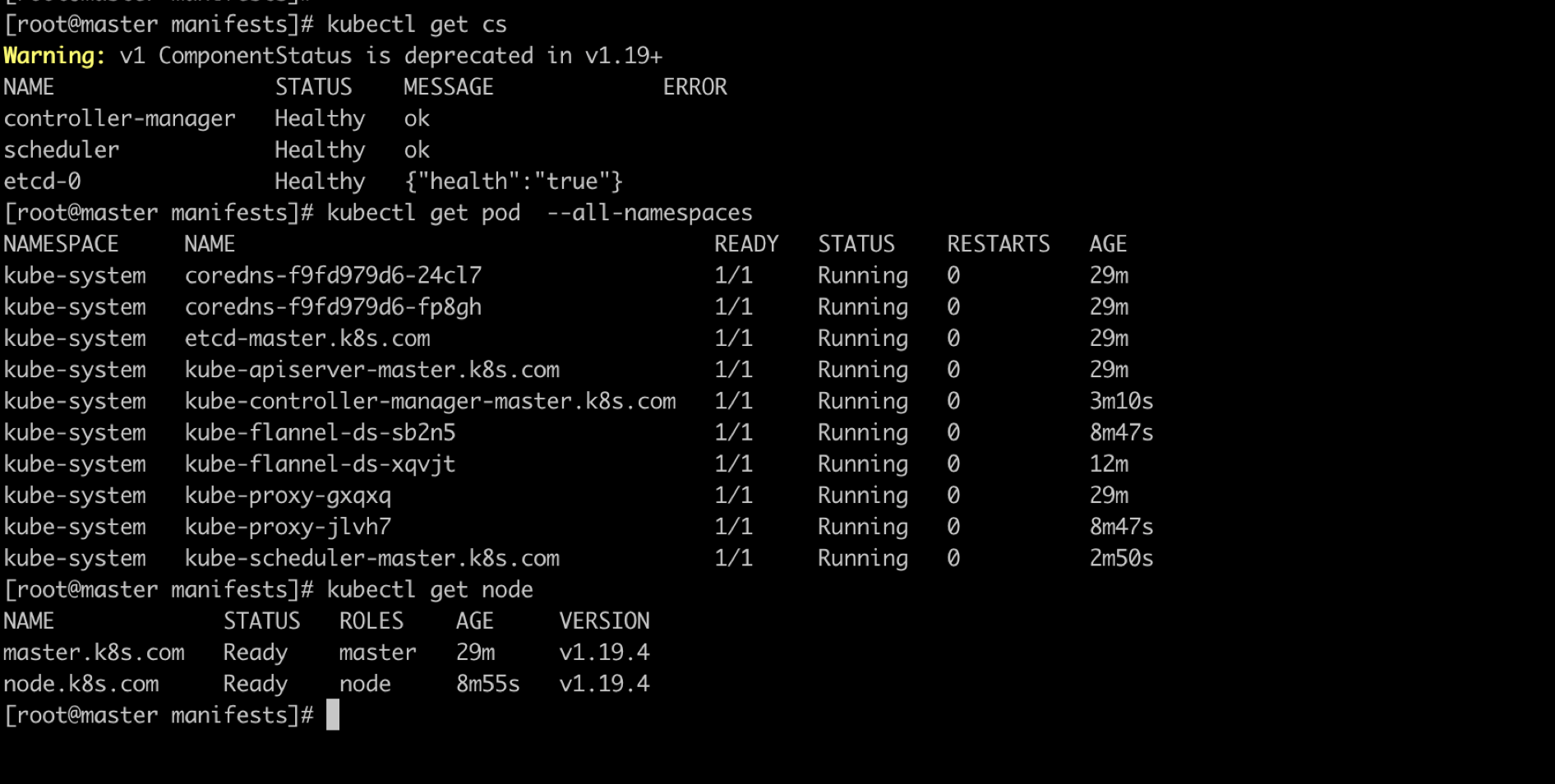
若出现如下的报错,可以参考这篇博文解决:https://llovewxm1314.blog.csdn.net/article/details/108458197
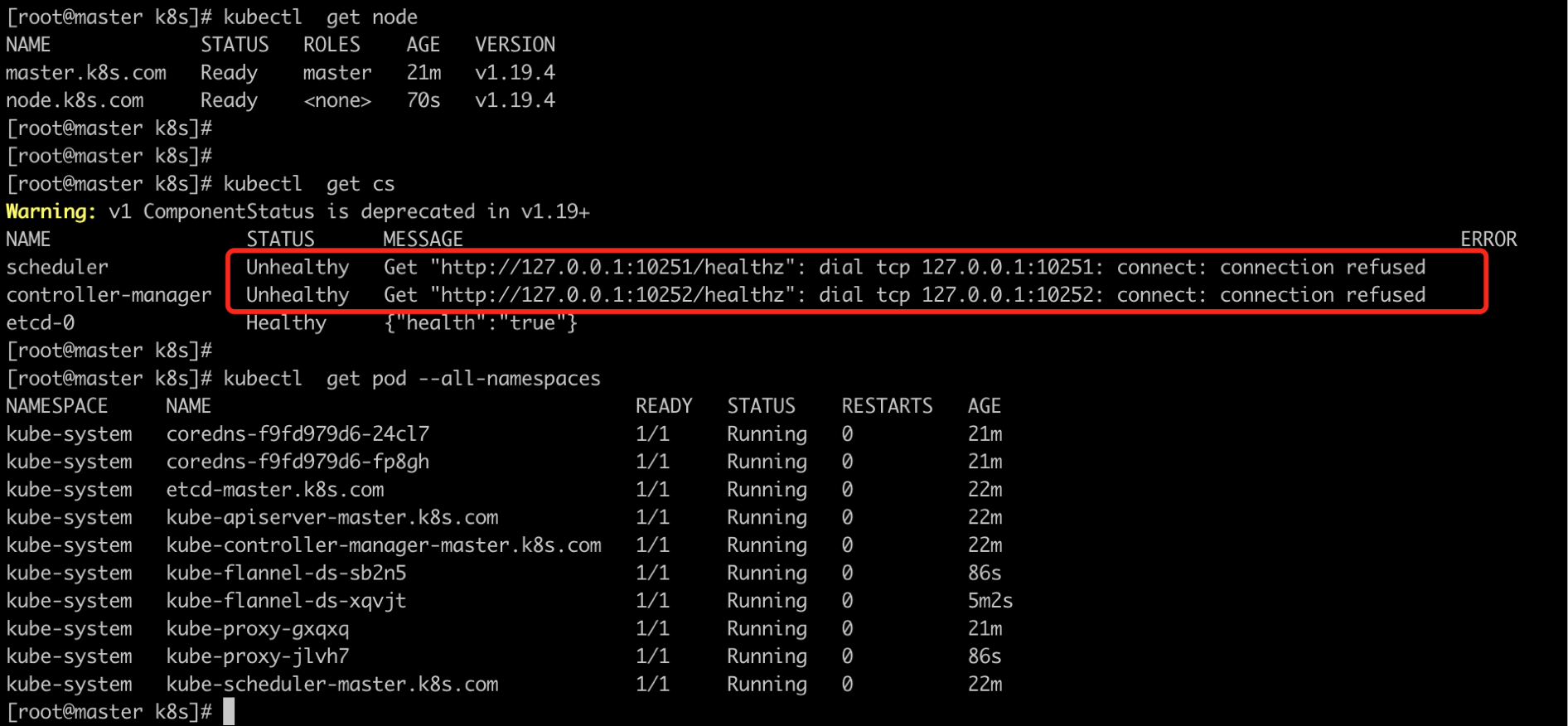
13.部署Dashboard插件
下载Dashboard插件配置文件
#node节点下载镜像
#docker pull kubernetesui/dashboard:v2.0.0
#docker pull kubernetesui/metrics-scraper:v1.0.4
#下载配置
#wget https://raw.githubusercontent.com/kubernetes/dashboard/v2.0.0/aio/deploy/recommended.yaml
编辑kubernetes-dashboard.yaml文件,在Dashboard Service中添加type: NodePort,暴露Dashboard服务
kind: Service
apiVersion: v1
metadata:
labels:
k8s-app: kubernetes-dashboard
name: kubernetes-dashboard
namespace: kube-system
spec:
type: NodePort
ports:
- port: 443
targetPort: 8443
selector:
k8s-app: kubernetes-dashboard
执行命令
# kubectl create -f recommended.yaml
namespace/kubernetes-dashboard created
serviceaccount/kubernetes-dashboard created
service/kubernetes-dashboard created
secret/kubernetes-dashboard-certs created
secret/kubernetes-dashboard-csrf created
secret/kubernetes-dashboard-key-holder created
configmap/kubernetes-dashboard-settings created
role.rbac.authorization.k8s.io/kubernetes-dashboard created
clusterrole.rbac.authorization.k8s.io/kubernetes-dashboard created
rolebinding.rbac.authorization.k8s.io/kubernetes-dashboard created
clusterrolebinding.rbac.authorization.k8s.io/kubernetes-dashboard created
deployment.apps/kubernetes-dashboard created
service/dashboard-metrics-scraper created
deployment.apps/dashboard-metrics-scraper created
创建sa并绑定默认的cluster-admin管理员集群角色:
#kubectl create serviceaccount dashboard-admin -n kubernetes-dashboard
#kubectl create clusterrolebinding dashboard-admin --clusterrole=cluster-admin --serviceaccount=kubernetes-dashboard:dashboard-admin
登陆kubernetes-dashboard:
#kubectl get secret -n kubernetes-dashboard
#kubectl describe secret dashboard-admin-token-bwdjj -n kubernetes-dashboard
注意:查看kubernetes-dashboard 命令:
#kubectl --namespace=kubernetes-dashboard get service kubernetes-dashboard
解决Google浏览器不能打开kubernetes dashboard方法
执行命令
#mkdir key && cd key
生成证书
#openssl genrsa -out dashboard.key 2048
#openssl req -new -out dashboard.csr -key dashboard.key -subj '/CN=192.168.25.65'
#openssl x509 -req -in dashboard.csr -signkey dashboard.key -out dashboard.crt
删除原有的证书secret
#kubectl delete secret kubernetes-dashboard-certs -n kubernetes-dashboard
创建新的证书secret
#kubectl create secret generic kubernetes-dashboard-certs --from-file=dashboard.key --from-file=dashboard.crt -n kubernetes-dashboard
查看pod
#kubectl get pod -n kubernetes-dashboard
重启pod
#kubectl delete pod kubernetes-dashboard-7b544877d5-d76kd -n kubernetes-dashboard
14.部署metrics server
下载配置文件
#wget https://github.com/kubernetes-sigs/metrics-server/releases/download/v0.4.1/components.yaml
# cat components.yaml | grep image
image: k8s.gcr.io/metrics-server/metrics-server:v0.4.1
#docker pull registry.aliyuncs.com/google_containers/metrics-server:v0.4.1
#docker tag registry.aliyuncs.com/google_containers/metrics-server:v0.4.1 k8s.gcr.io/metrics-server/metrics-server:v0.4.1
#docker rmi registry.aliyuncs.com/google_containers/metrics-server:v0.4.1
#修改文件内容
# vi components.yaml
---
apiVersion: apps/v1
kind: Deployment
metadata:
name: metrics-server
namespace: kube-system
labels:
k8s-app: metrics-server
spec:
selector:
matchLabels:
k8s-app: metrics-server
template:
metadata:
name: metrics-server
labels:
k8s-app: metrics-server
spec:
serviceAccountName: metrics-server
volumes:
# mount in tmp so we can safely use from-scratch images and/or read-only containers
- name: tmp-dir
emptyDir: {}
hostNetwork: true #增加
containers:
- name: metrics-server
image: k8s.gcr.io/metrics-server-arm64:v0.3.6
imagePullPolicy: IfNotPresent
command: #增加
- /metrics-server #增加
- --metric-resolution=30s #增加
- --requestheader-allowed-names=aggregator #增加
- --kubelet-insecure-tls #增加
- --kubelet-preferred-address-types=InternalDNS,InternalIP,ExternalDNS,ExternalIP,Hostname #增加
---
apiVersion: rbac.authorization.k8s.io/v1
kind: ClusterRole
metadata:
name: system:metrics-server
rules:
- apiGroups:
- ""
resources:
- pods
- nodes
- nodes/stats
- namespaces
- configmaps
verbs:
- get
- list
- watch
#kubectl create -f components.yaml
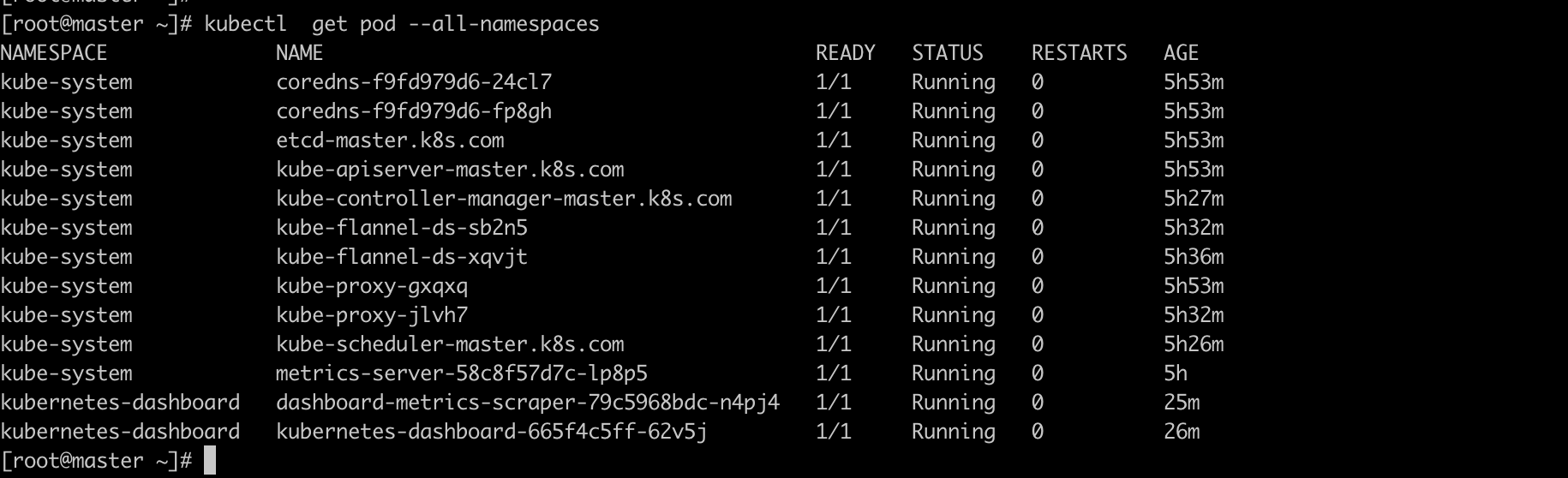
15.登录集群dashboard面板
#查看svc地址的nodeport 端口
# kubectl get svc -n kubernetes-dashboard
NAME TYPE CLUSTER-IP EXTERNAL-IP PORT(S) AGE
dashboard-metrics-scraper ClusterIP 10.1.131.57 <none> 8000/TCP 5h25m
kubernetes-dashboard NodePort 10.1.227.79 <none> 443:30591/TCP 5h25m
#获取令牌登录token
#kubectl describe secret/$(kubectl get secret -n kubernetes-dashboard |grep admin|awk '{print $1}') -n kubernetes-dashboard
#记录:
token: eyJhbGciOiJSUzI1NiIsImtpZCI6IktHT3cwbWpuUkZhc3BqTG5LamFtYzV3STc1SDRPaERGbWV6SG5WUW5KRkEifQ.eyJpc3MiOiJrdWJlcm5ldGVzL3NlcnZpY2VhY2NvdW50Iiwia3ViZXJuZXRlcy5pby9zZXJ2aWNlYWNjb3VudC9uYW1lc3BhY2UiOiJrdWJlcm5ldGVzLWRhc2hib2FyZCIsImt1YmVybmV0ZXMuaW8vc2VydmljZWFjY291bnQvc2VjcmV0Lm5hbWUiOiJkYXNoYm9hcmQtYWRtaW4tdG9rZW4tamdncjYiLCJrdWJlcm5ldGVzLmlvL3NlcnZpY2VhY2NvdW50L3NlcnZpY2UtYWNjb3VudC5uYW1lIjoiZGFzaGJvYXJkLWFkbWluIiwia3ViZXJuZXRlcy5pby9zZXJ2aWNlYWNjb3VudC9zZXJ2aWNlLWFjY291bnQudWlkIjoiMjU3NTRjYzQtNjNiNS00YTM0LThlYzgtNzIwNjE4MDE1MjE1Iiwic3ViIjoic3lzdGVtOnNlcnZpY2VhY2NvdW50Omt1YmVybmV0ZXMtZGFzaGJvYXJkOmRhc2hib2FyZC1hZG1pbiJ9.7nTKEYPMw0mh1C53KfanP-fadtt9OEnmVbKpfaztJmBBDlKphuT4NBkqqEyQDZ0TyOF8naB9vHF4RmdNZWEBCGQh8YrsdfMyLOMnZSMIkMAxqdMv52zuSzxVOYjW5EzWl7YOhNKHglTp78LwQw7CvGuc8lNqp6Qij2iakxghq6yIs5deUonnCxvKXGfeoZ2NV2xu8A9UYffM6_gvNdpuf7DpUMXNsYglMOwY4uu5FGrH4rcPizdId6Il227wOs9PAJ4XOQEHJYY2xcbU7H1GbV297t16o95msXHkQD7SdhgkKNCeaL4NWJ67K5cIKJNr_i2ISNFWXZ6g9scejce-cg
#打开浏览器访问地址 https://master.k8s.com:30591 并使用token登录
#注意注意:若谷歌浏览器提示网站返回是乱码,认为网站非安全, 如下图所示可以使用这种办法
----->>>在界面任意位置执行 thisisunsafe
问题现象:
10.34.254.7 通常会使用加密技术来保护您的信息。Google Chrome 此次尝试连接到 10.34.254.7 时,此网站发回了异常的错误凭据。这可能是因为有攻击者在试图冒充 10.34.254.7,或 Wi-Fi 登录屏幕中断了此次连接。请放心,您的信息仍然是安全的,因为 Google Chrome 尚未进行任何数据交换便停止了连接。
您目前无法访问 10.34.254.7,因为此网站发送了 Google Chrome 无法处理的杂乱凭据。网络错误和攻击通常是暂时的,因此,此网页稍后可能会恢复正常。
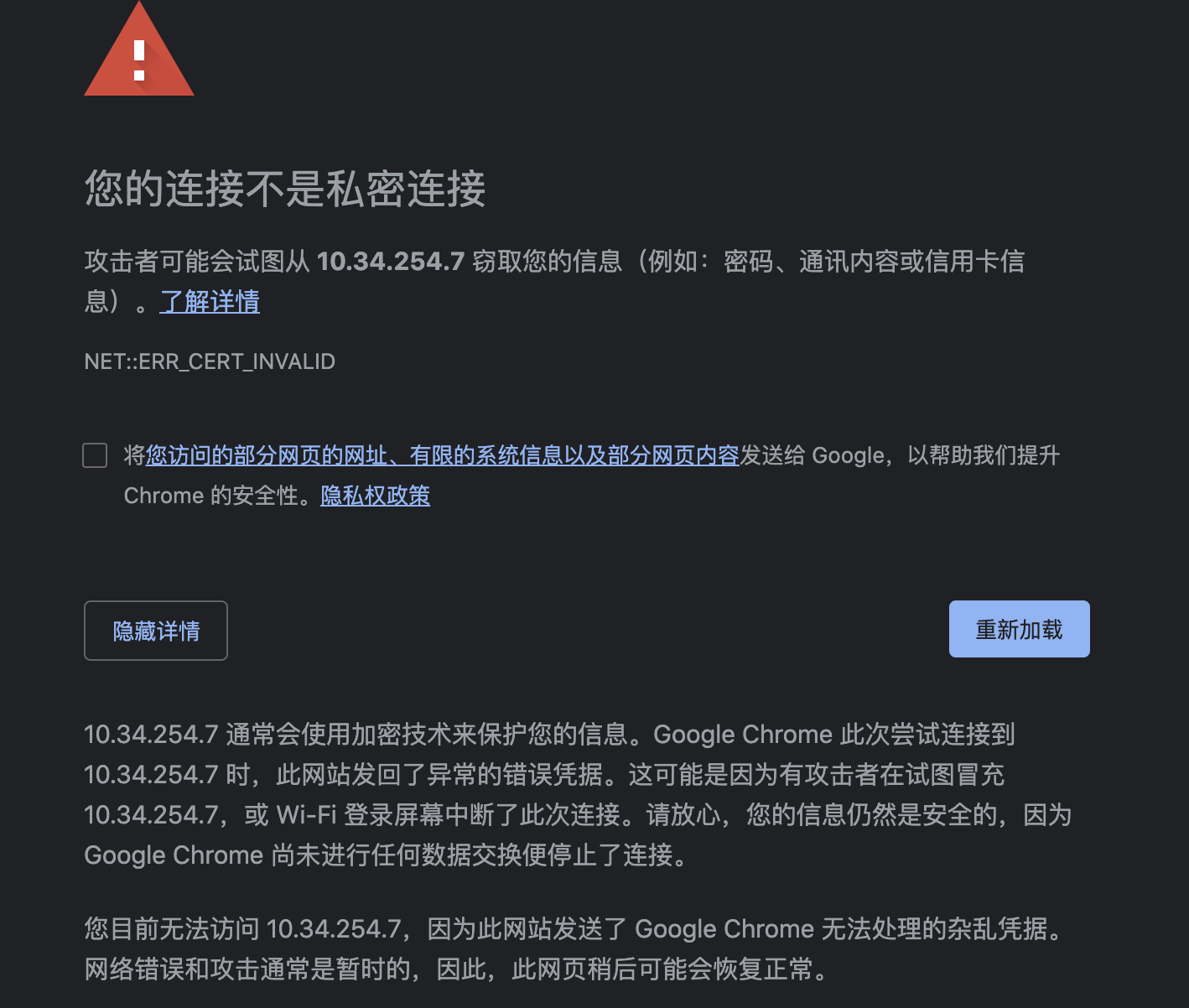
16.结尾
#至此kubernetes V1.19.4 版本就部署成功了。当然还有很多很多的小细节还没有写,从头走一遍才能有更深的体会吧。
第一篇就更新到这儿了。感谢大家坚持看完。来给生活比个✌️
登录成功后的界面如下: